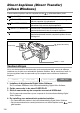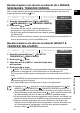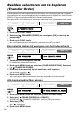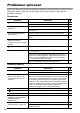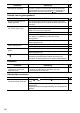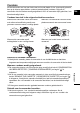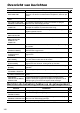Operation Manual
133
Ne
Aansluiting op een PC
Beelden kopiëren via directe overdracht (ALL IMAGES,
NEW IMAGES, TRANSFER ORDERS)
Wilt u beelden kopiëren die zijn gemarkeerd met een kopieeropdracht, dan moet u de
kopieeropdrachten instellen ( 134 ).
1. Draai de keuzeschijf naar [ ALL IMAGES],
[ NEW IMAGES] of [ TRANSFER ORDERS].
2. Druk op de toets.
• De beelden worden naar de computer gekopieerd en
weergegeven in het hoofdvenster van ZoomBrowser EX.
• De camcorder geeft het kopieermenu weer nadat de beelden
zijn gekopieerd.
• Ziet u er vanaf om beelden te kopiëren, draai de keuzeschijf dan naar [CANCEL] en
druk op de keuzeschijf, of druk op de MENU-toets.
Beelden kopiëren via directe overdracht (SELECT &
TRANSFER, WALLPAPER)
1. Draai de keuzeschijf naar [ SELECT &
TRANSFER] of [ WALLPAPER].
2. Druk op de toets.
3. Selecteer met de CARD +/– toets het beeld dat u
wilt kopiëren.
4. Druk op de toets.
• [ SELECT & TRANSFER]: Het geselecteerde beeld wordt naar de computer
gekopieerd en weergegeven in het hoofdvenster van ZoomBrowser EX.
Wilt u nog meer beelden kopiëren, selecteer dan een ander beeld met de CARD +/–
toets.
• [ WALLPAPER]: Het geselecteerde beeld wordt gekopieerd naar de computer en
weergegeven op het bureaublad.
• Door op de MENU-toets te drukken komt u terug in het kopieermenu.
In plaats van de toets kunt u ook de keuzeschijf indrukken. Bij [ ALL
IMAGES], [ NEW IMAGES] of [ TRANSFER ORDERS] verschijnt een
bevestigingsbericht. Draai de keuzeschijf naar [OK] en druk op de keuzeschijf.
Wanneer beelden worden gekopieerd met de toets, onthoudt de camcorder
de kopieerinstelling ook als u de stand van de aan/uit-schakelaar wijzigt.
Als de camcorder op de computer aangesloten is en het scherm voor selectie van
beelden verschijnt, druk dan op de MENU-toets. Het kopieermenu verschijnt dan.
Wanneer het wisbeveiligingsschuifje van de SD Memory Card tijdens het
kopiëren van de beelden geactiveerd (vergrendeld) is, worden de beelden niet
als “reeds gekopieerd” aangemerkt, en worden deze opnieuw gekopieerd
wanneer u later [ NEW IMAGES] selecteert.
CAMERA
PLAY (VCR) CARD CAMERA
CARD PLAY
CAMERA
PLAY (VCR) CARD CAMERA
CARD PLAY